
Duplicación de Pantalla sin sonido es un problema irritante, y Duplicación de Pantalla sonido pero sin imagen. También es terrible. ¿Por qué no hay imagen al hacer Duplicación de Pantalla? ¿Cómo solucionar la Duplicación de Pantalla sin imagen? Comienza a explorar estas dos preguntas conmigo.
Índice de Contenidos
La duplicación de pantalla con sonido pero sin imagen puede atribuirse a diferentes razones, incluyendo fallos temporales, mala comunicación, software desactualizado, interferencia de Bluetooth, problemas de compatibilidad y problemas con la pantalla del televisor. Basado en estas razones, algunas soluciones se detallan a continuación.
Corrección 1. Reiniciar dispositivos
For a start, restart your smartphone and TV to see if the issue is caused by temporary glitches. Moreover, a restart may free up the TV's memory.
Para reiniciar un teléfono inteligente, generalmente presiona y mantén presionado el botón de encendido hasta que aparezca un deslizador de energía, y elige la opción de reinicio. Para reiniciar un televisor, puedes activar la opción de reinicio desde el menú del sistema o desenchufar y volver a enchufar el televisor después de un minuto.
Corrección 2. Impulsar la Comunicación
If you stream the content to your TV via the Android's screen mirroring or Apple AirPlay, una conexión de red estable y robusta es el requisito previo para un proceso de Duplicación de Pantalla sin problemas.
Por lo tanto, conecte su smartphone y televisor a una red Wi-Fi estable y de alta velocidad. Si solo hay una red accesible, desconecte otros dispositivos de la red para aliviar la congestión del tráfico y asegurarse de que haya suficiente y más tráfico para la Duplicación de Pantalla. Además, reinicie su router para deshacerse de los fallos que influyen en la velocidad de la red.
Corrección 3. Apagar Bluetooth
A continuación, necesita desactivar el Bluetooth si lo tiene activado en su teléfono inteligente y TV. Además, apague otros dispositivos Bluetooth que estén en la misma habitación para reducir las señales de Bluetooth que vuelan por todos lados.
Esto se debe a que el Bluetooth puede interferir con la red Wi-Fi, lo que además causa un problema al realizar la Duplicación de Pantalla, como la ausencia de imagen. Después de reducir las señales de Bluetooth, verifica si la comunicación entre el emisor y el receptor incluye audio e imágenes.
Fix 4. Update Your Devices' Software
Luego, actualiza el software de tu smartphone y TV. El emisor y receptor deben ejecutar el último software, lo cual es crucial para establecer una conexión entre ellos y un proceso de Duplicación de Pantalla fluido.
Aunque el proceso de actualización del software varía en diferentes marcas de teléfonos inteligentes y televisores, hay algunas similitudes: ir a Configuraciones > System > Revisa ahoraPuedes buscar un manual detallado en un navegador basado en tu modelo de producto.
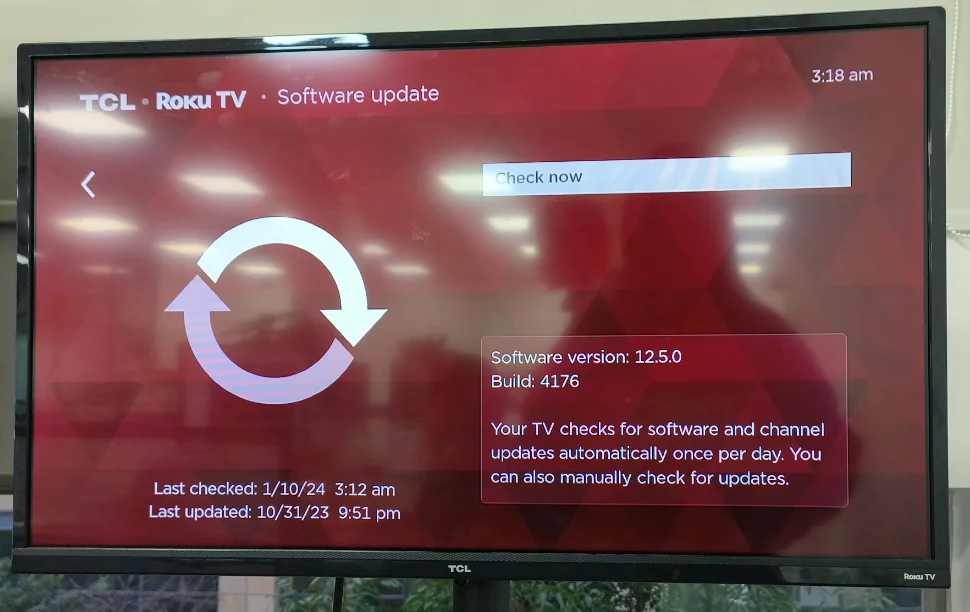
Después de finalizar las actualizaciones, verifica si tu TV mostrará las imágenes de tu smartphone.
Corrección 5. Utiliza una Aplicación de Terceros para Duplicación de Pantalla con Sonido e Imágenes
La compatibilidad a menudo puede impedir que la Duplicación de Pantalla funcione correctamente. Dispositivos de diferentes marcas o sistemas operativos podrían no funcionar bien juntos y se produce un caos de compatibilidad. Por ejemplo, transmites el contenido de un teléfono Samsung a un televisor Roku a través de la función Smart View.
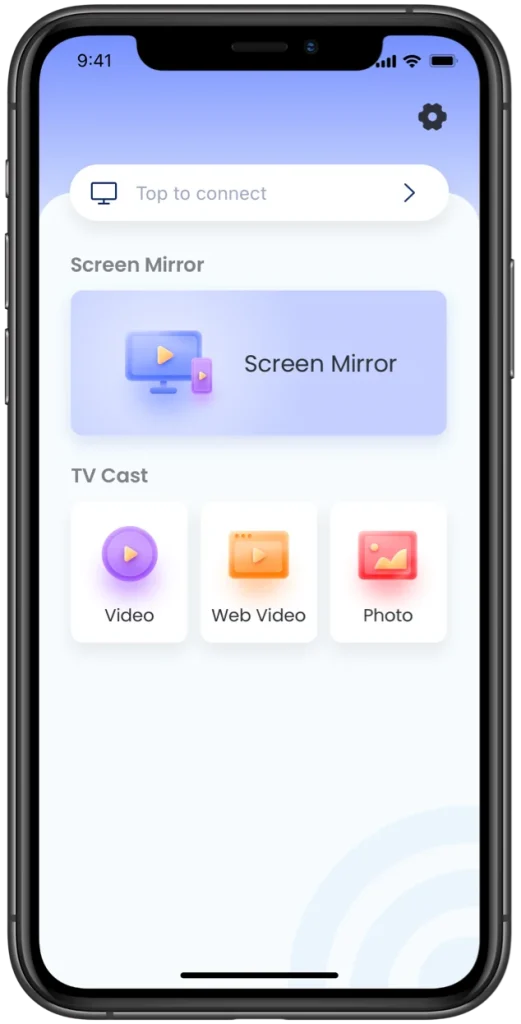
Aquí me gustaría recomendarle que use la Duplicación de Pantalla app desarrollado por BoostVision. La aplicación presume de compatibilidad universal: puede transmitir contenido de dispositivos iOS y Android a televisores de marcas populares, incluyendo Roku, Samsung, TV y demás.
Descarga la Aplicación de Duplicación de Pantalla
Descargue la aplicación en su teléfono inteligente, configure la conexión entre el teléfono y su televisor a través de la misma red Wi-Fi, y duplique la pantalla del teléfono en el televisor. Para obtener más detalles, por favor, siga las Guía de la Aplicación para Duplicación de Pantalla y Transmisión en TV.
Si su TV sigue mostrando una pantalla negra, podría estar limitada por los derechos de autor del contenido. La otra posibilidad es que la pantalla del TV tenga problemas, y por lo tanto, asegúrese de que la pantalla del TV funcione correctamente. Para eso, Pantalla Negra de TCL Roku TV (con Sonido) Podría darte algunas pistas.
Palabras Finales
Does the "screen mirroring sound but no picture iPhone" persist? If you get the issue resolved through the above solutions, that's great, and you can watch pictures from your smartphone on the big TV screen with sound. Hopefully, you can share the solution guide with others at your convenience.
Duplicación de Pantalla: Sonido Pero Sin Imagen FAQ
P: ¿Por qué mi AirPlay tiene sonido pero no imagen?
Las posibles razones incluyen fallos temporales, mala comunicación, software desactualizado, interferencia de Bluetooth, problemas de compatibilidad y el problema de la pantalla del televisor.
Q: Why won't my iPhone screen mirror to my Samsung TV?
AirPlay es una tecnología basada en WiFi, por lo que su mal funcionamiento siempre es causado por problemas de conexión a la red inalámbrica. Ciertamente, también se deben considerar otras razones comunes, y son la interferencia de Bluetooth y VPN, el software desactualizado, problemas de incompatibilidad, y así sucesivamente.
Intenta encontrar al verdadero culpable a través de la guía de soluciones: No Funciona Apple AirPlay en TV Samsung.








